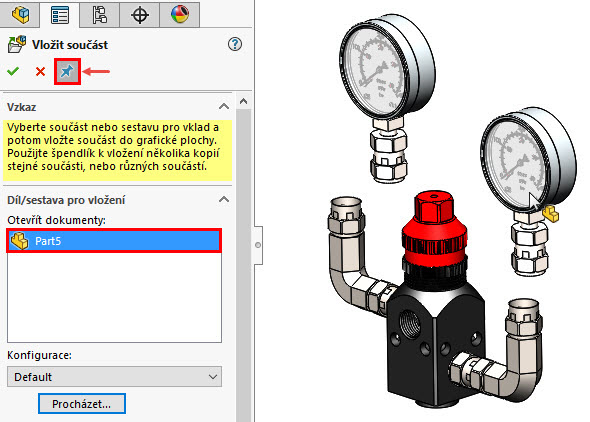Pro vložení většího počtu součástí do sestavy se používají příkazy Lineární pole a Kruhové pole. Pokud však potřebujete vložit větší počet součástí, u který tyto příkazy nevyužijete, lze je vložit do sestavy najednou. V tomto návodu vám poradíme, jak.
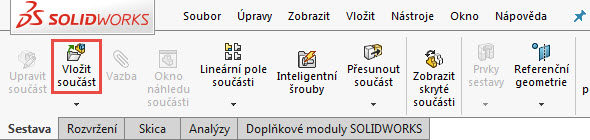
Automaticky se zobrazí okno Otevřít. V průzkumníku vyhledejte součást, kterou chcete vložit do sestavy a tlačítkem Otevřít ji otevřete.
Pozn.: Ve starších verzích SolidWorksu se okno Otevřít po výběru příkazu Vložit součást neotevře automaticky, je nutné jej otevřít tlačítkem Otevřít v PropertyManageru.
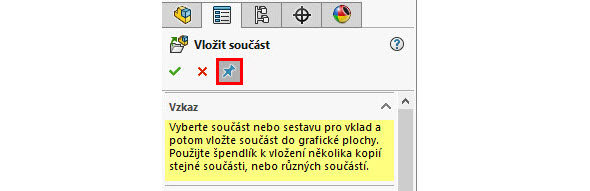
Tip: Pokud chcete vložit součást do sestavy tak, aby byl počátek součásti sloučený (zarovnaný) s počátkem sestavy, stiskněte pouze potvrzovací tlačítko v PropertyManageru. Součást se vloží do grafického prostředí a počátek vložené součásti se automaticky sloučí s počátek sestavy. Součást se stane pevnou – budou ji odebrány všechny stupně volnosti.
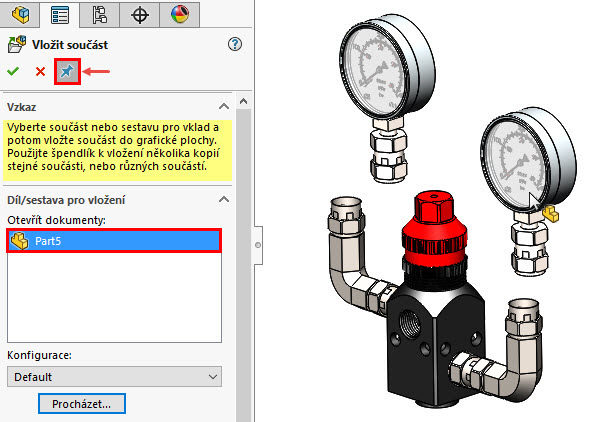
Vkládání stejných součástí do sestavy ukončete dvojitým stisknutím klávesy Esc.
Po ukončení příkazu Vložit součást se tlačítko Ponechat viditelný automaticky vrátí do výchozího stavu – tzn., že není stlačené.